2019年05月18日更新
面白いと話題の再現CGメーカーの使い方は?再現ニュース風映像を簡単作成
今、SNSで「再現CGメーカー」というものが話題になっています。ニュース風の映像を簡単にCGで作成できるアプリケーションです。ニュースで見たような状況だけでなく、ただの再現CGとしての楽しみ方もできる再現CGメーカーとは何か、その使い方などを説明していきます。

目次
再現CGメーカーとは
ニュースを見ていると、再現CGという形でわかりやすく説明されることがあります。あれを実際に自分で作ってみることはできないかと考えたことのある人もいるのではないでしょうか。
それを可能とするアプリが最近リリースされ、大変話題になっています。
再現ニュース風映像作成アプリ
再現CGメーカーは、最近話題のニュース風の映像を作成できるアプリになります。使い方は慣れるまで少々難しく感じる人もいるかもしれませんが、それでも比較的簡単に再現CGを作成することができます。
作成できるのは静止画のみで、動画に対応していませんが、それでも十分に楽しまれている話題のアプリです。
話題になってから次々に広まっていて、今やSNSを利用している人で知らない人は少ないのではないでしょうか。
ニュースのテロップのような表現ができますが、そこは自分の好きなように利用すればよく、こうしなければならない、という縛りもありません。枠が決められている点以外自由度も高く、人それぞれの個性的な映像の再現CGを作成できます。
ツイートがいきなり増えて驚いている作者を再現しました#再現CGメーカー pic.twitter.com/in6LJ56bBx
— 再現CGメーカー (@cgig_imagecg) April 8, 2019
アプリのリリース後、地道に再現CGメーカーで自ら作成した再現CGをSNSに投稿していた作者の方も、突然利用者が多くなったことに上記のようなツイートをしています。
驚いたこととアプリの宣伝どちらも効果的にできていることそのものが印象に残るツイートです。
 画像加工アプリ『PicsArt』の使い方や機能をわかりやすく解説
画像加工アプリ『PicsArt』の使い方や機能をわかりやすく解説再現CGメーカーの使い方
さて、では再現CGメーカーの使い方の説明に移りたいと思います。再現CGメーカーはスマホ用のアプリになりますので、PCでは利用できません、ご注意ください。
アプリのインストール
再現CGメーカーはAndroid、iPhone端末どちらも利用することができます。それぞれのストアで無料で提供されています。
それぞれご自身の端末に対応したストアからインストールしてください。
使い方
再現CGメーカーの使い方の説明に移りましょう。インストールしたら、まずストレージへの権限の許可を促す画面が表示されますので、「許可」を選択してください。(作成したCGを保存するために必要な権限です)
「新規作成」を押して、新しく再現CGを作成します。
最初は上記のように何もないまっさらな状態です。ここにモデル(オブジェクト)を追加して、再現CGを作成していきます。モデル(オブジェクト)の追加は、バンザイする人のマークがついたボタンをタップします。
モデル(オブジェクト)の中に、鍵マークのついているもの、ついていないものがあります。鍵マークがついていないものは自由に利用でき、鍵マークのついているものはガチャを引くことで解放されるものです。最初は鍵なしのもので作成していきましょう。
画面の視点の回転は、そのものを中心に回す感覚ですタッチ&スワイプしてください。拡大、縮小はピンチイン、ピンチアウトで可能です。
青、緑、赤の線は位置の調整の矢印です。青は前後、緑は上下、赤は左右に動かすための矢印です。
その他のメニューの種類は上記の通りになります。モデルの大きさは太さっぽく見えますが、文字通り大小です。選択しているモデル(オブジェクト)に対してのみの作業になります。
人のモデル(オブジェクト)の場合はポーズの選択も可能です。ポーズをとっている人のマークをタップしてください。
利用したいポーズにあっていそう(最も近い)ものを選びましょう。タップするとその時点でモデルのポーズが変わりますので、希望したものに近くなっているか確認し、違っていたらまた選択しなおしてください。選択後の変更ももちろんできます。
ポーズを選択すると、上記のようにポーズが変わります。その人をタップすれば、また位置などの調整が可能です。オブジェクトを次々に追加・移動させていき、拡大・縮小・回転などを駆使して作っていきます。
テロップ風の加工は、「タップして編集」となっている部分をタップして、文章を入力してください。入力する内容は「~などと供述しており」などニュースのテロップ風にしてもいいですし、それ以外のものでももちろん構いません。
ファンタジーものな何かができました。正直こんなことがあったら怖いですが、そこは目を瞑ってください。作成例はこんな感じだと思ってください、という例程度の作成例です。
右下のカメラボタンを押すと、その画面のスクリーンショット(広告は入りません)が撮影・保存されます。
SNSにシェアしますか、という確認が出ますので、ここで「はい」を押すと、SNSの選択に移ります。
シェアしたいSNSなどを選択し、あとはいつも通りSNSに投稿するだけです。
上記はTwitterでの入力画面です。自動的に「#再現CGメーカー」というタグが付いてきますので、そこに自分で文章を入力したり、タグを追加したりしましょう。
InstagramやLINEなども同様に投稿が可能です。
ガチャの引き方
SNSにシェアすると、ガチャポイントと呼ばれるものがもらえます。トップページで「ガチャる」をタップしましょう。
1回のガチャに1ポイント必要です。「ガチャしますか?」と表示されますので、「はい」をタップします。
こんな感じの再現CGがコマ送りの動画で始まります。ワクワクしますね。
ガチャ結果が表示されます。ガチャ時も再現CGというのが楽しいですよね。こうやってガチャを引きまくり、鍵付きのものを利用できるようにしていくことになります。SNSに投稿するだけガチャが引ける、というのが楽しいですね。
ガチャで利用できるモデル(オブジェクト)が増えれば、さらに再現CGメーカーで作成できるものの範囲も広がります。SNSに投稿し、ガチャポイントをためてさらにたくさんのCGを作る、という形になりますね。
 「Olli」アプリで画像/動画を手書きアニメ風に加工!使い方は?
「Olli」アプリで画像/動画を手書きアニメ風に加工!使い方は?TwitterなどのSNSでも話題
ここまでも前述してきましたが、再現CGメーカーはSNSで大変話題になっています。再現CGメーカーからのSNSシェア時につく「#再現CGメーカー」というタグ付きツイートの中でも特に人気の再現CGをピックアップしていきたいと思います。
#再現CGメーカー
— 黒胡麻 (@k_rgm_3) April 8, 2019
はい pic.twitter.com/9MvWVPFspZ
こちらは人気アプリゲーム、FGOのシーンの映像の再現CGですね。特徴的な笑い声とともに放たれたそれが何を示しているのか、ゲームを利用している人には理解できることもあり反響も高いようです。
やはり人気ゲームの再現CGは皆さん楽しく作成されているようです。これ以外にも人気ゲームのシーンの再現CGは多くありますので、探してみるのも面白いかもしれません。
子だくさん。#再現CGメーカー pic.twitter.com/Eym479XMIo
— タカラトミー (@takaratomytoys) April 10, 2019
もはや何を示すか、知らない人はいないかもしれない人生ゲームの状況の再現CGです。あの盤上ゲームをしていると誰かしらはこうなりますね。
車もパンパンですので、子どもにあたる棒を寝かせて乗せていたという人も多いのではないでしょうか。
ルールなのも間違いない分、ニュース風に表現されているのがまた笑いを誘います。
タカラトミーさんはこれ以外にもいくつか発売商品関係での再現CGを再現cgメーカーで作成されていますので、ぜひTwitterページで確認してみてください。非常に面白いですよ。
100人乗っても大丈夫なやつ。#再現CGメーカー pic.twitter.com/axIkjANpCE
— バズー)」 (@MrDrs880TORPEY) April 8, 2019
CMで御馴染みの映像の再現です。これは果たして全国区のCMなのでしょうか、ずいぶんと反応されているようですが。
全国区かどうかはさておいて、CMで知っている人が多いこともあり、リツイートやいいねも結構な数になっています。リプ欄を見てみるとさらに面白さ倍増ですので、ツイートも含めて見てみるのも面白いですよ。
#再現CGメーカー pic.twitter.com/tu27n0CYjv
— ごりまつ@4コマなど (@gori_matsu4koma) April 9, 2019
こちらもCMで御馴染みのシーンになります。ローカルのものだと思っていたのですが、どうやら全国的に見たことがある人が多いようで、Twitter利用者の反応も2019年4月11日現在で「#再現CGメーカー」タグで最大のいいね数になっています。
知っている人が多いネタほど人気も高く、再現度がいかに高いかが問われるような感じがしますね。
表情を変えることはできませんが、それでも再現CGを作成できるということは表現の幅が広がるということでもあります。
ぜひインストールしてみて、自分なりの再現CGを作成してみてください。
 タイムラプス動画の作り方/編集方法!写真からタイムラプスを作成!
タイムラプス動画の作り方/編集方法!写真からタイムラプスを作成!合わせて読みたい!動画に関する記事一覧
 【iOS11】iPhoneの録画画面機能の使い方!動画の保存場所は?
【iOS11】iPhoneの録画画面機能の使い方!動画の保存場所は? iPhoneの動画編集アプリのおすすめ13選【2019最新版】
iPhoneの動画編集アプリのおすすめ13選【2019最新版】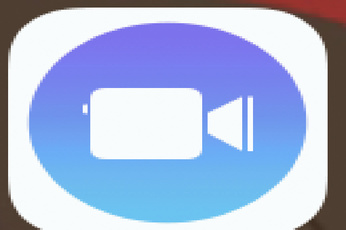 Appleの動画作成アプリ「Clips」がアップデートで新フィルタ機能など追加
Appleの動画作成アプリ「Clips」がアップデートで新フィルタ機能など追加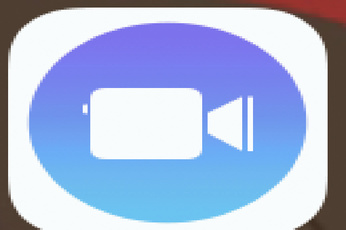 Appleの動画作成アプリ「Clips」がアップデートで新フィルタ機能など追加
Appleの動画作成アプリ「Clips」がアップデートで新フィルタ機能など追加


























